ai怎么画红钻石?ai中想要设计一款红钻石,该怎么画红钻石呢?绘制方法很简单,下面我们就来看看ai红钻石的画法,需要的朋友可以参考下
ai中想要画红钻石,该怎么画立体的红钻石呢?下面我们就来看看详细的教程。
- 软件名称:
- Adobe Illustrator CC(AI) 2018特别版 简体中文完整版
- 软件大小:
- 2.03GB
- 更新时间:
- 2017-10-19立即下载
1、新建一个800*600大小的文件,用矩形工具绘制一个正方形。

2、再复制三个正方形,并且排列好。

3、全选后旋转45度,用直线工具绘制三根直线。
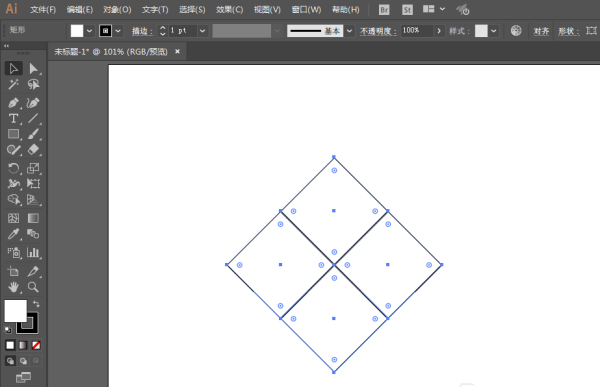

4、全选用形状生成工具工具去掉不要的部分。然后用钢笔工具绘制菱形。


5、现在就可以填充最初的颜色了。

6、用钢笔工具绘制块状,并且填充渐变颜色,白色到透明色。



7、黑色到透明色,改为正片叠底,然后调整其它区域。

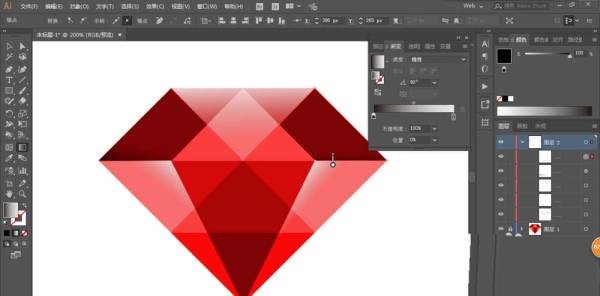

8、用星形工具绘制星星,调整位置,添加背景颜色。这样就完成了。


以上就是ai红钻石的画法,希望大家喜欢,请继续关注html中文网。
相关推荐:
以上就是ai怎么画红钻石? ai红钻石的画法的详细内容,更多请关注0133技术站其它相关文章!








